
Для запуска мастера создания ВМ перейдите на страницу Виртуализация -> Виртуальные машины и нажмите кнопку «Создать» в правой части страницы. Созданием ВМ описано на примере c ОС Microsoft Windows Server 2016.
В мастере создания ВМ на странице «Общая информация» ввести следующие данные:
Общая информация:
Название (обязательно) – имя виртуальной машины.
Псевдоним (опционально) – псевдоним виртуальной машины.
Описание (опционально) – описание виртуальной машины.
OS Type (опционально) – тип ОС. Выбрать: Windows.
OS Variant (опционально) – версия ОС. Выбрать: Microsoft Windows Server 2016
Boot Device (обязательно) – загрузочное устройство: диск ВМ (hd) или образ (cdrom).
HAVM (обязательно) – опция включена или выключена. Отвечает за участие виртуальной машины в кластере высокой доступности (HA). Если включена, то при проблемах на хосте ВМ будет перезапущена на другом узле. Рекомендуется включать эту опцию.
Приоритет - приоритет перезапуска виртуальной машины в случае отказа узла. От 0 до 5, где при 0 ВМ не перезапускается, а при 5 перезапускается с максимальным приоритетом.
BIOS (обязательно) – выбор типа загрузки ВМ:
Legacy (рекомендуется для старых ОС);
UEFI (рекомендуется для современных ОС).
Графический драйвер (обязательно) – выбор типа графического драйвера ВМ:
VGA;
Cirrus;
Vmvga (рекомендуется для Windows);
Qlx (рекомендуется для Linux);
Virtio.

Настройки CPU:
динамическая топология (необязательно) – при включении задается только количество ядер CPU, которое видит гостевая ОС. В этом режиме можно менять количество ядер при включенной ВМ;
CPU Сокетов/Ядер/Потоков (обязательно, если не выбрана опция Динамическая топология) - количество сокетов, ядер и потоков (не более двух) в виртуальной машине. Все значения перемножаются между собой, и получается итоговое число потоков (threads);
CPU Models (обязательно) – поколение процессора. Рекомендуется оставлять по умолчанию – host, то есть то поколение процессора, которое установлено в узле;
CPU Features (опционально) – набор процессорных инструкций и применяемые к ним ключи (рекомендуется оставлять значение по умолчанию):
Force;
Optional;
Forbid;
Require;
Disable.
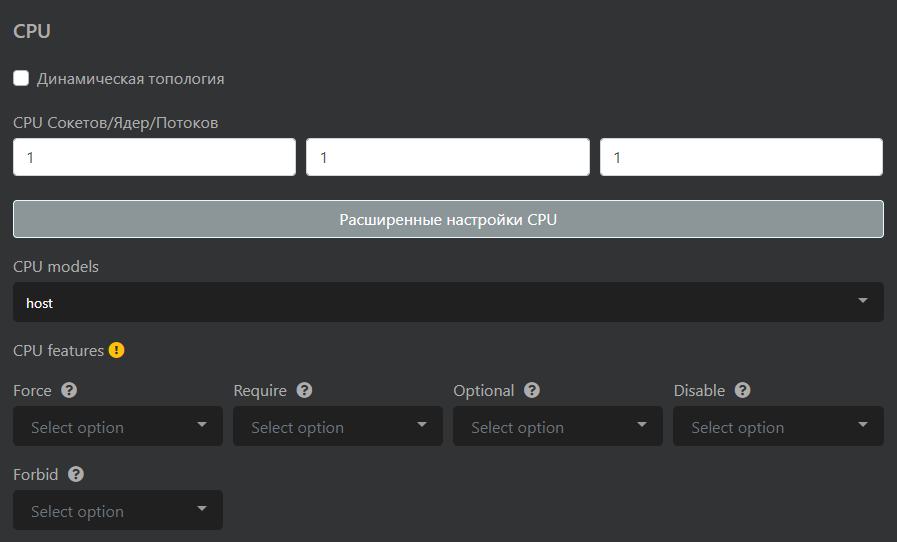
Настройки ОЗУ:
Протокол доступа (обязательно) – выбор протокола доступа к графической консоли ВМ:
В мастере создания перейти на страницу «Диск» и ввести следующую информацию:
виртуальные диски и приоритеты обслуживания:
- необходимо создать диск или выбрать один из ранее созданных:
чтобы создать диск, нажмите на кнопку «Создать»;
в открывшемся окне введите параметры создаваемого диска, подтвердите действие и дождитесь завершения создания диска.
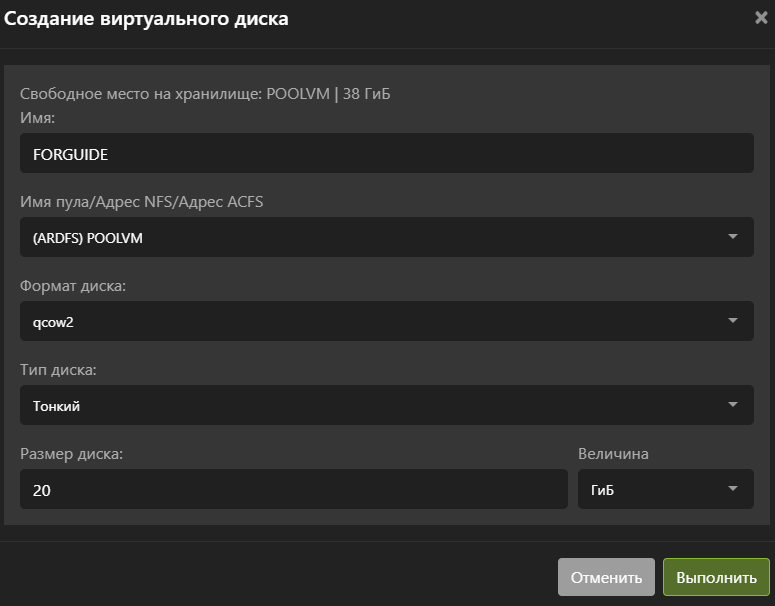
чтобы выбрать нужный диск или диски, нажмите на выпадающий список и выберите диск.
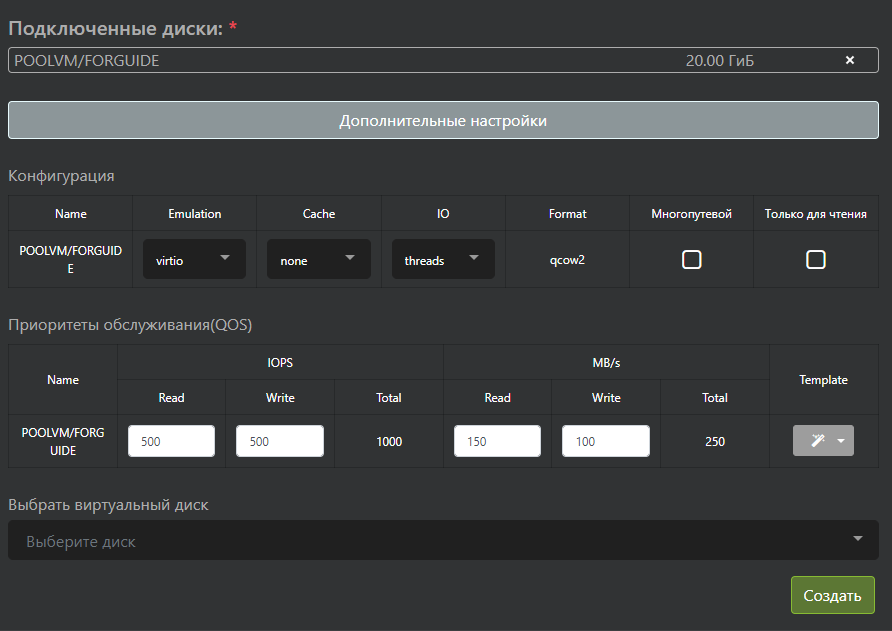
произведите дополнительный настройки диска, нажав на кнопку «Дополнительные настройки». Настройки задаются отдельно для каждого диска
опции диска ВМ:
Name – имя диска;
Emulation – эмуляция драйвера диска в ВМ. Возможные опции: virtio, ide, scsi. Рекомендуется оставлять значение по умолчанию;
Cache – режим кэширования операций ввода/вывода. Возможные опции: default, none, directsync, writethrough, writeback, unsafe. Рекомендуется оставлять значение по умолчанию;
IO – способ организации потоков ввода/вывода. Возможные опции: threads, native. Рекомендуется оставлять значение по умолчанию;
Format – формат диска ВМ:
многопутевой – диск доступен нескольким ВМ на чтение и запись.
только для чтения – будет ли этот диск доступен всем виртуальным машинам только в режиме Read only.
приоритеты обслуживания (QoS) – параметры качества обслуживания виртуального диска. Используется для ограничения операций ввода/вывода для каждого диска виртуальной машины. Рекомендуется выбирать ограничения по операциям ввода/вывода в соответствии с требованиями к ВМ. Не рекомендует выставлять завышенные требования к операциям ввода/вывода «прозапас».
Опции QoS:
Name – имя диска, к которому применяется политика;
IOPS: READ – количество операций ввода/вывода в IOPS на чтение. Параметр ограничивается максимальное значение;
IOPS: WRITE – количество операций ввода/вывода в IOPS на запись. Параметр ограничивается максимальное значение;
IOPS: Total – общее количество операций ввода/вывода в IOPS;
MB/s: READ – количество операций ввода/вывода в MB/s на чтение. Параметр ограничивается максимальное значение;
MB/s: WRITE - – количество операций ввода/вывода в MB/s на запись. Параметр ограничивается максимальное значение;
MB/s: Total – общее количество операций ввода/вывода в MB/s;
Template – шаблон на QoS. Используется для быстрого выбора ограничений ввода-вывода;
Template: Apply to all – применять шаблон сразу ко всем дискам. Возможные опции: включено, выключено.
Таблица 1. Ограничения из шаблона
Виртуальные образы:
В мастере создания перейти на страницу «RDM Диски». Этот шаг опциональный, и его необходимо выполнять только в случае необходимости проброса в ВМ RDM дисков. На этой странице необходимо ввести следующую информацию:
выбрать диск из списка. Для того, чтобы в этом списке были диски необходимо заранее примапить блочные устройства к узлам кластера по протоколам FC или iSCSI;
задать дополнительные настройки на диск, нажав на кнопку «Дополнительные настройки». Для каждого диска настройки задаются индивидуально.
В мастере создания перейти на страницу «Сеть». На этой странице необходимо ввести следующую информацию:
сеть - виртуальные интерфейсы виртуальных машин. На этой вкладке интерфейсы только выбираются, но не создаются;
выбрать сетевые интерфейсы – виртуальные интерфейсы ВМ и привязанные к ним порты виртуального коммутатора;
конфигурация - дополнительные опции работы виртуальной машины со своим сетевым интерфейсом. Опции выставляются отдельно для каждого интерфейса;
опции сетевых интерфейсов:
**name – имя виртуального интерфейса на виртуальном коммутаторе.
type – тип виртуального интерфейса. Возможные опции: direct, bridge. Рекомендуется оставлять значение по умолчанию.
mode – режим работы виртуального интерфейса. Возможные опции: bridge. Рекомендуется оставлять значение по умолчанию.
model – драйвер виртуального интерфейса. Возможные типы драйвера: virtio, none, e1000. Рекомендуется оставлять значение по умолчанию.
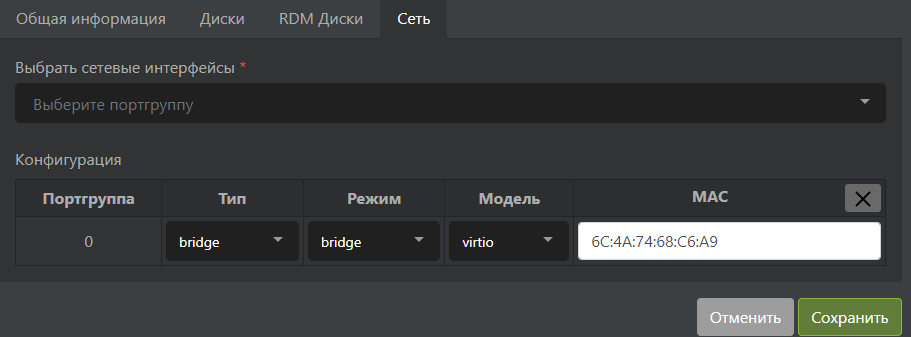
нажать на кнопку «Сохранить» и дождаться завершения процедуры создания ВМ.